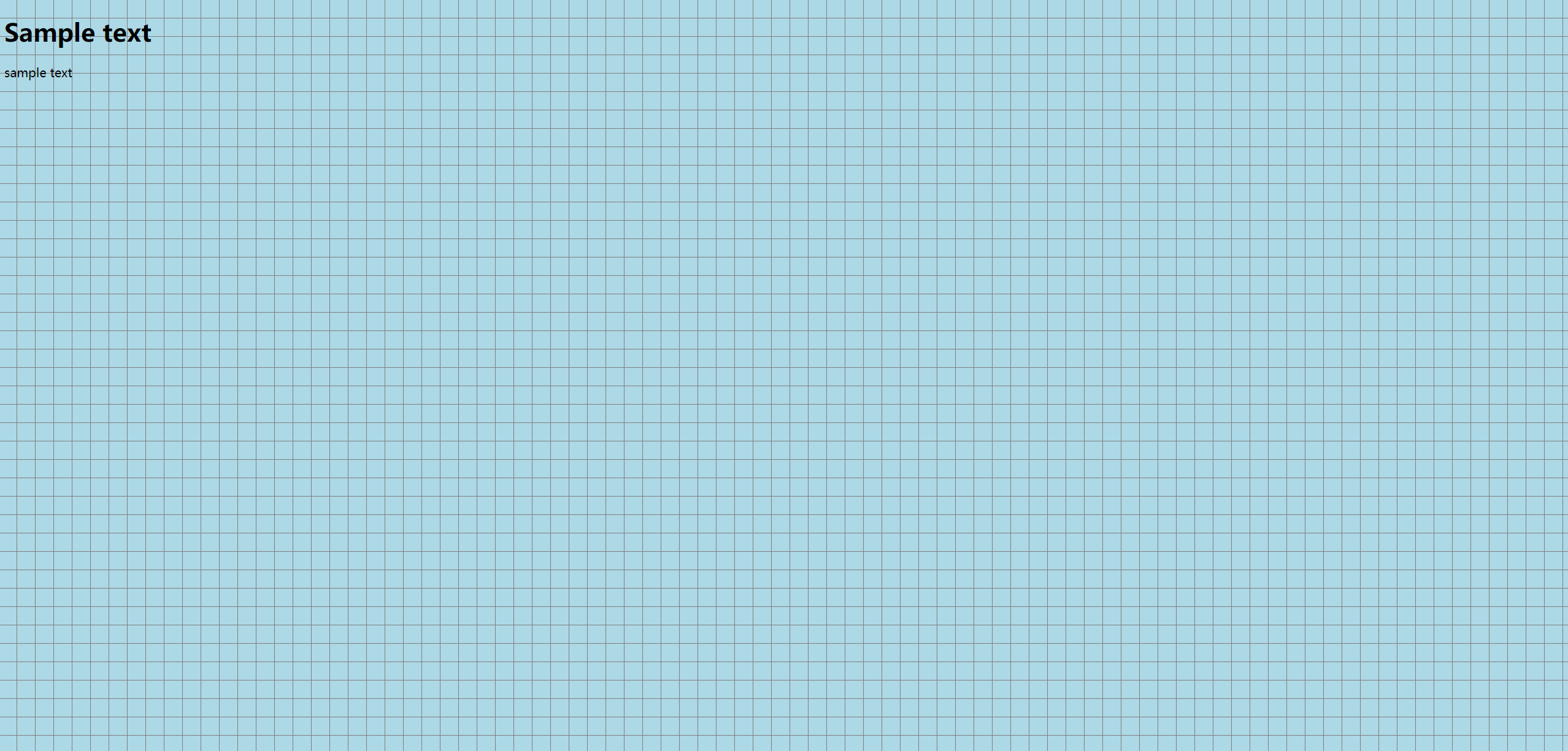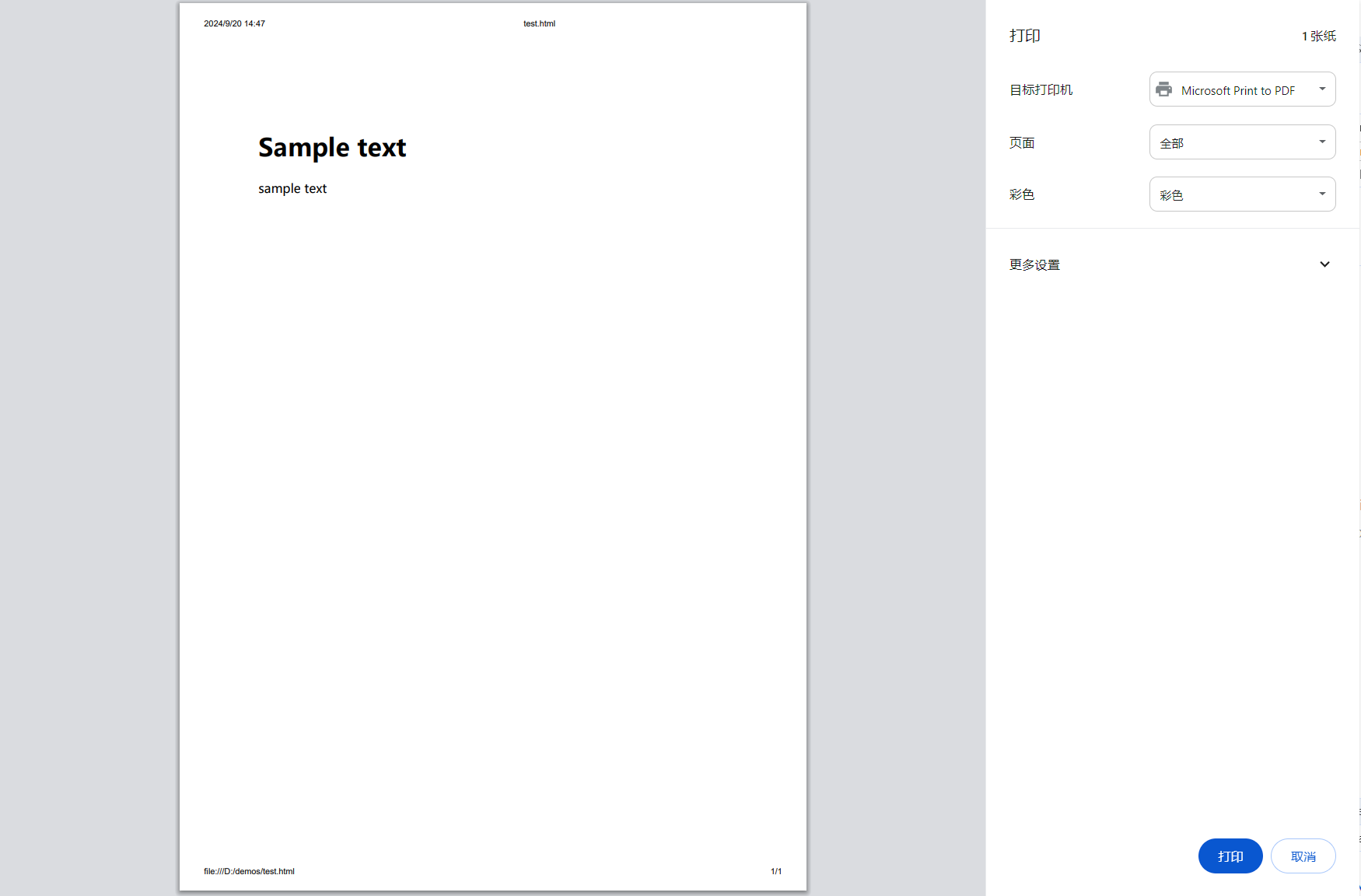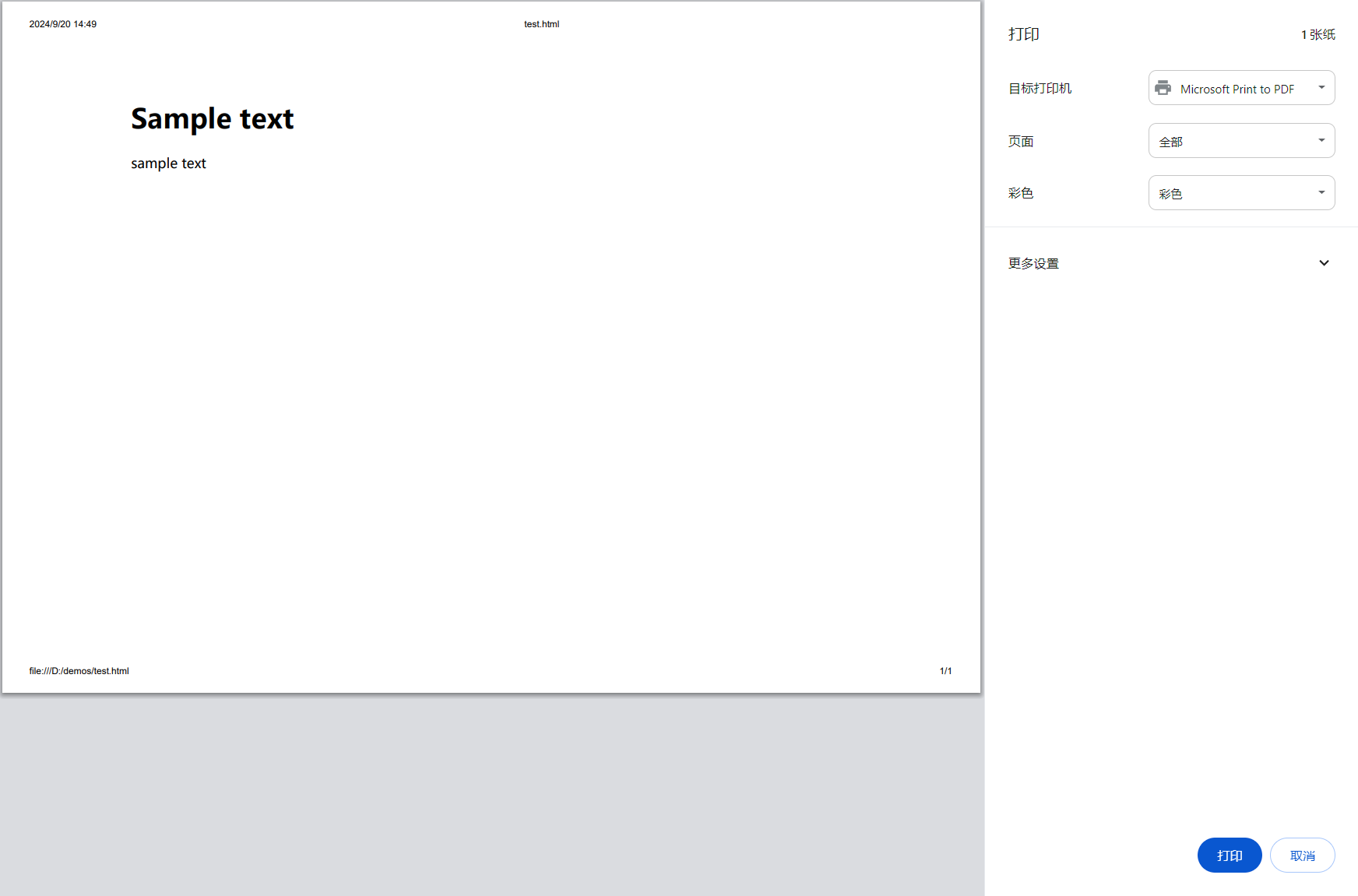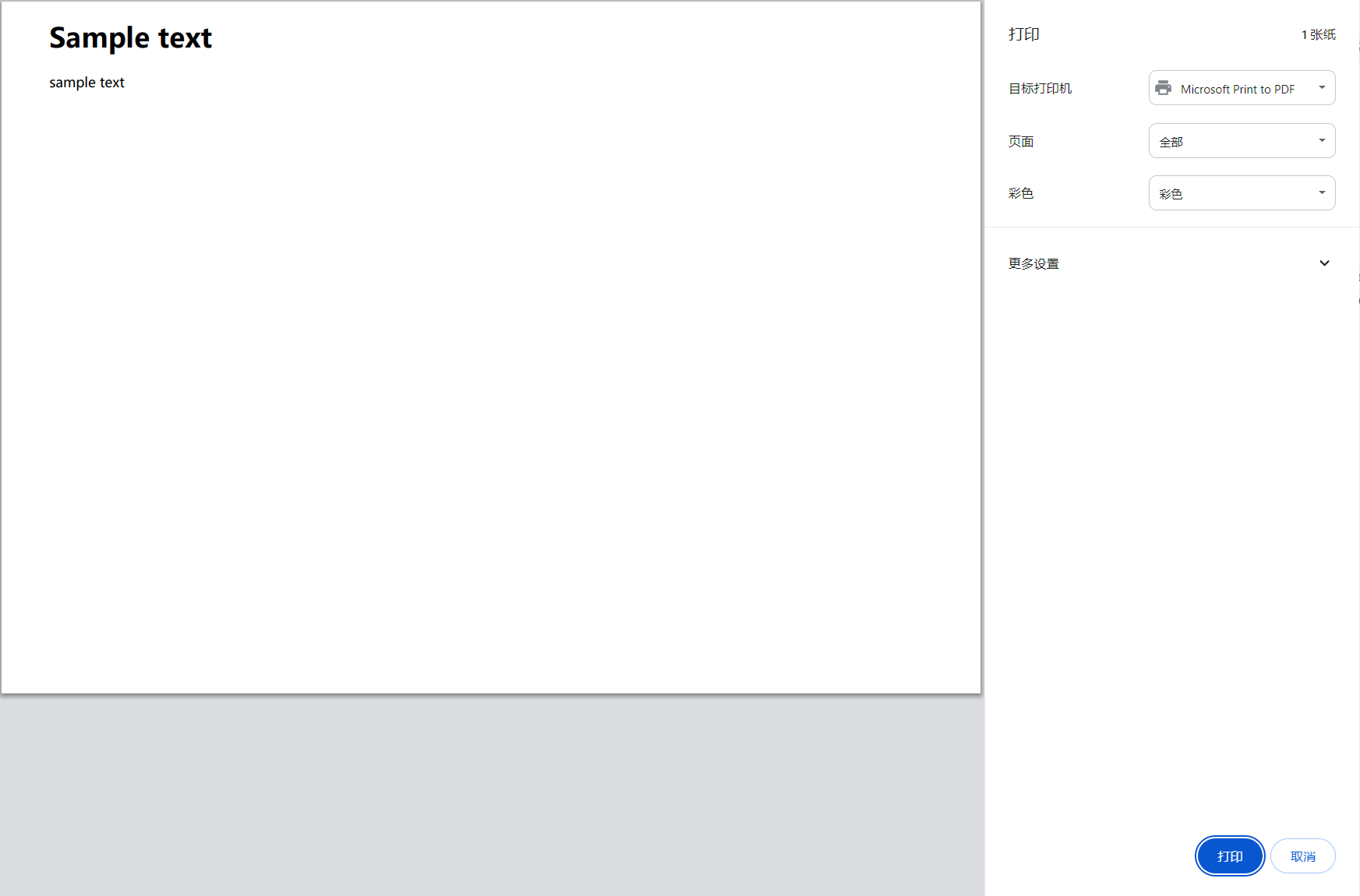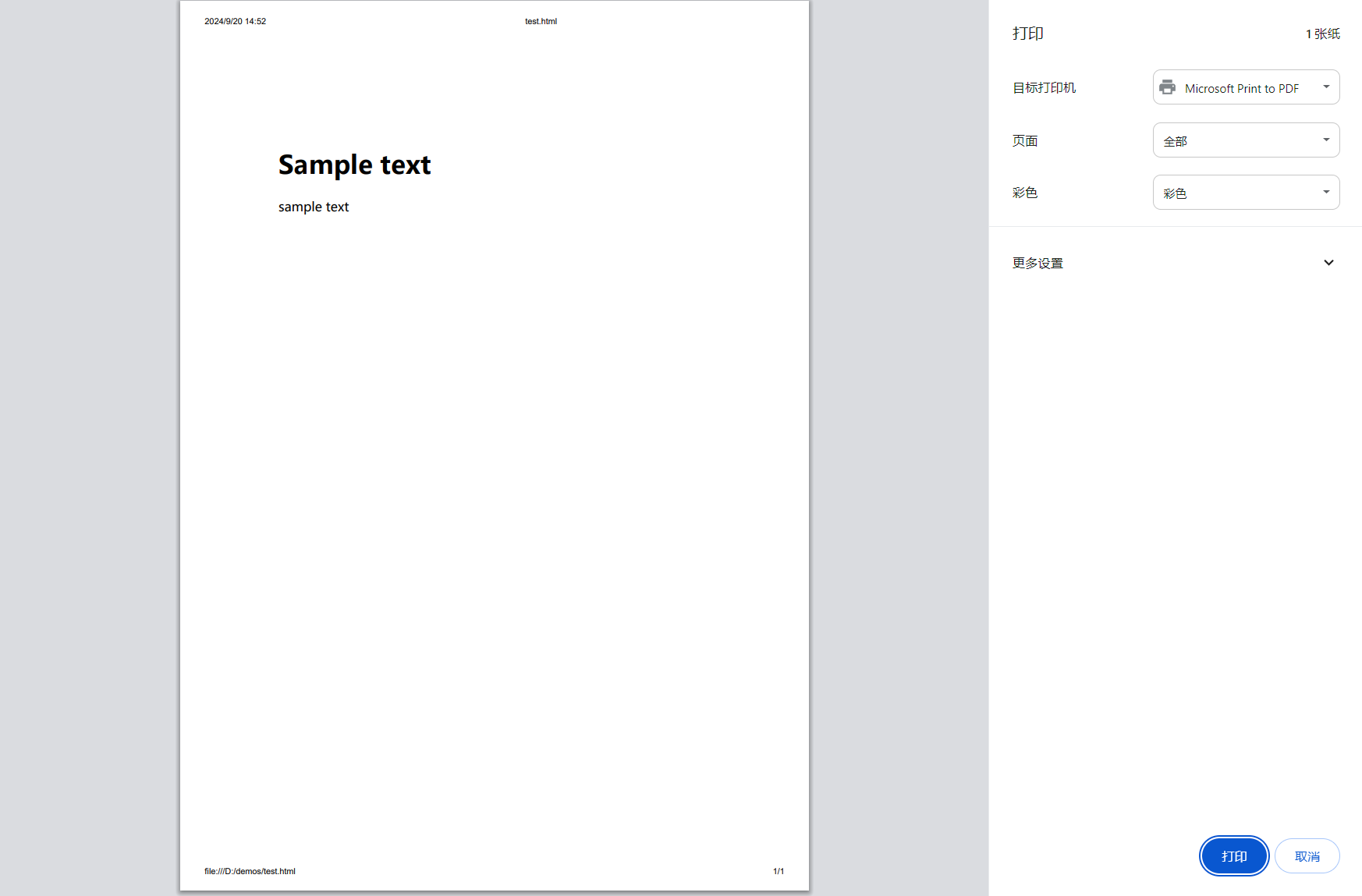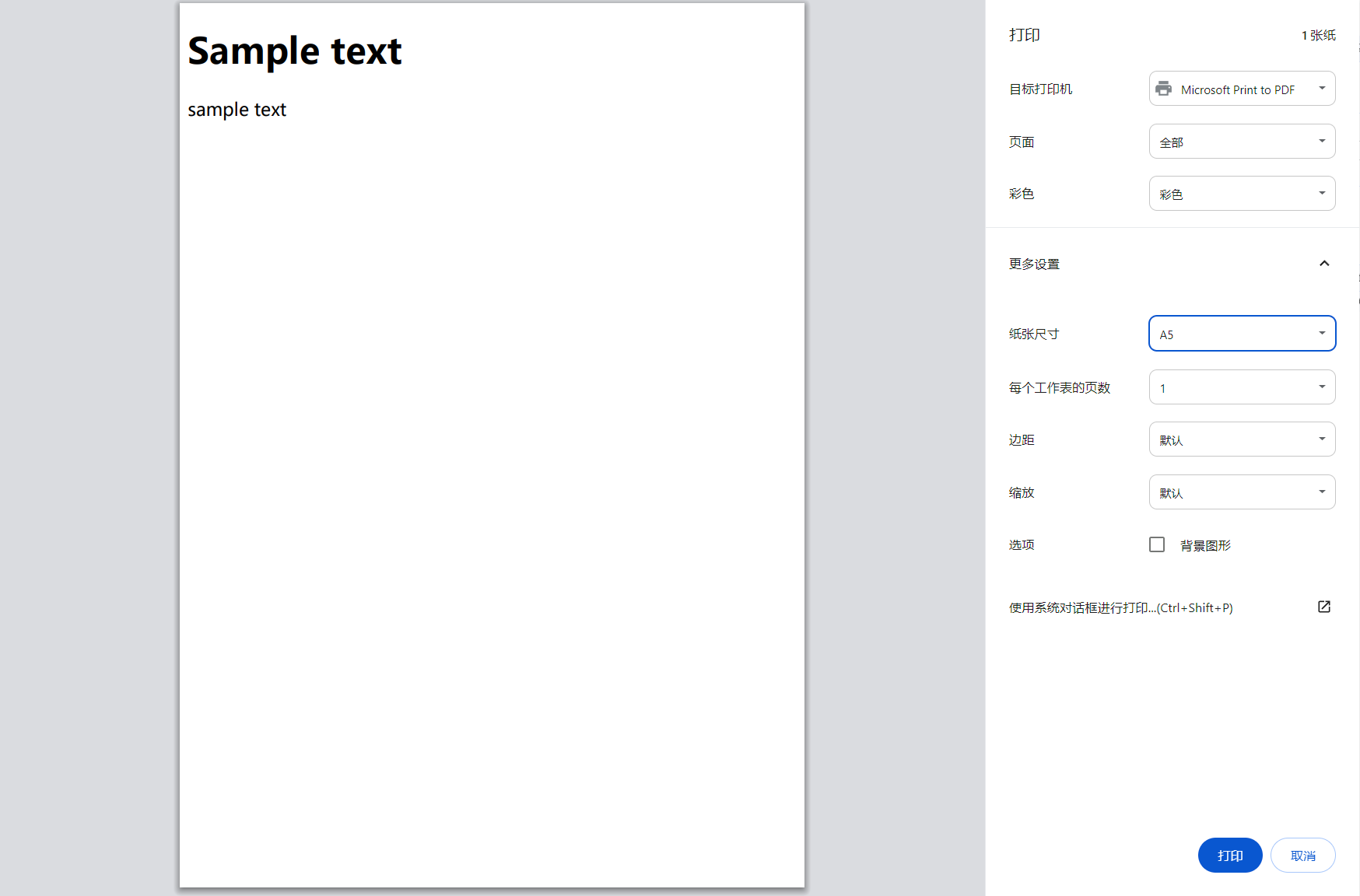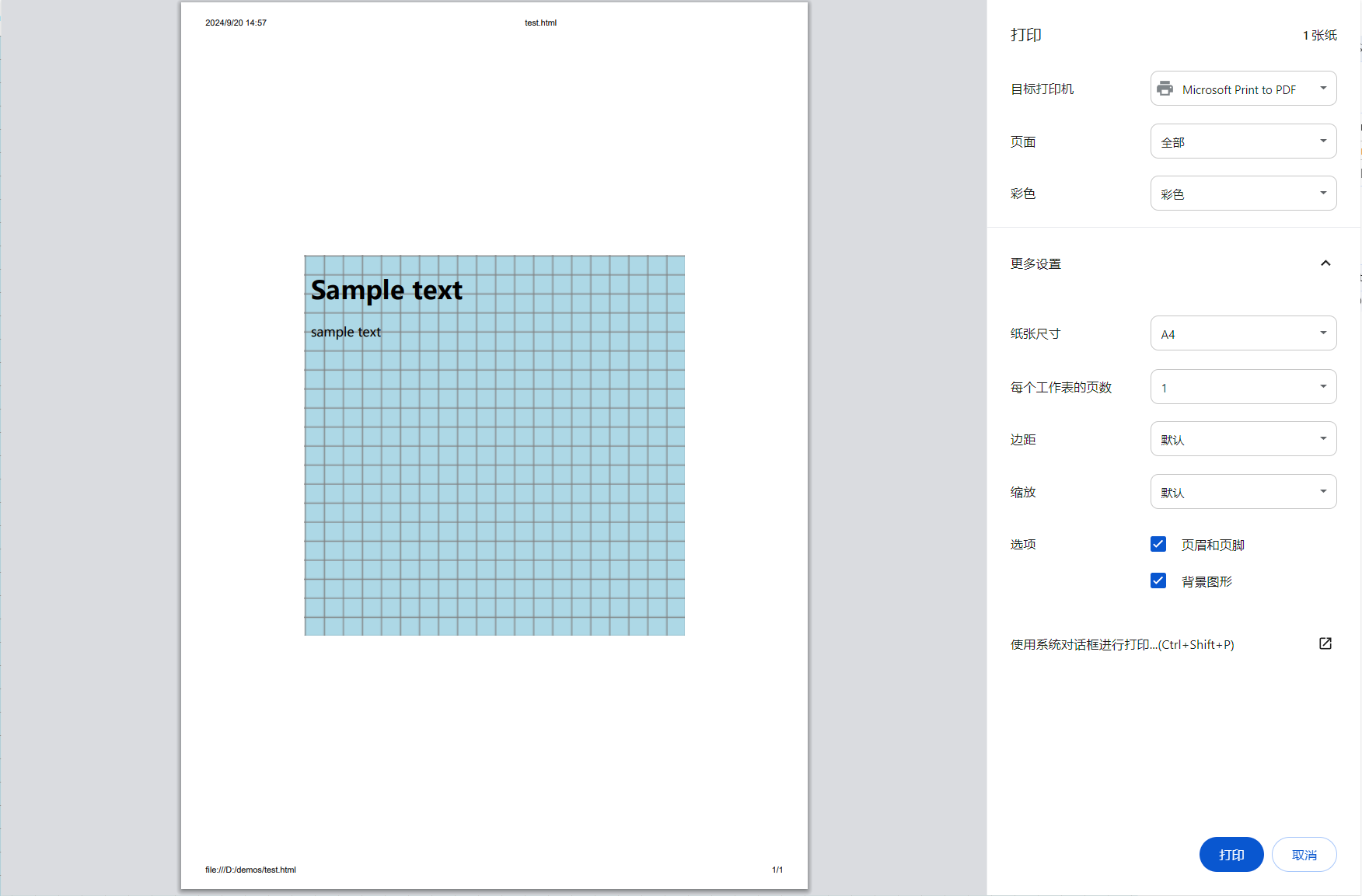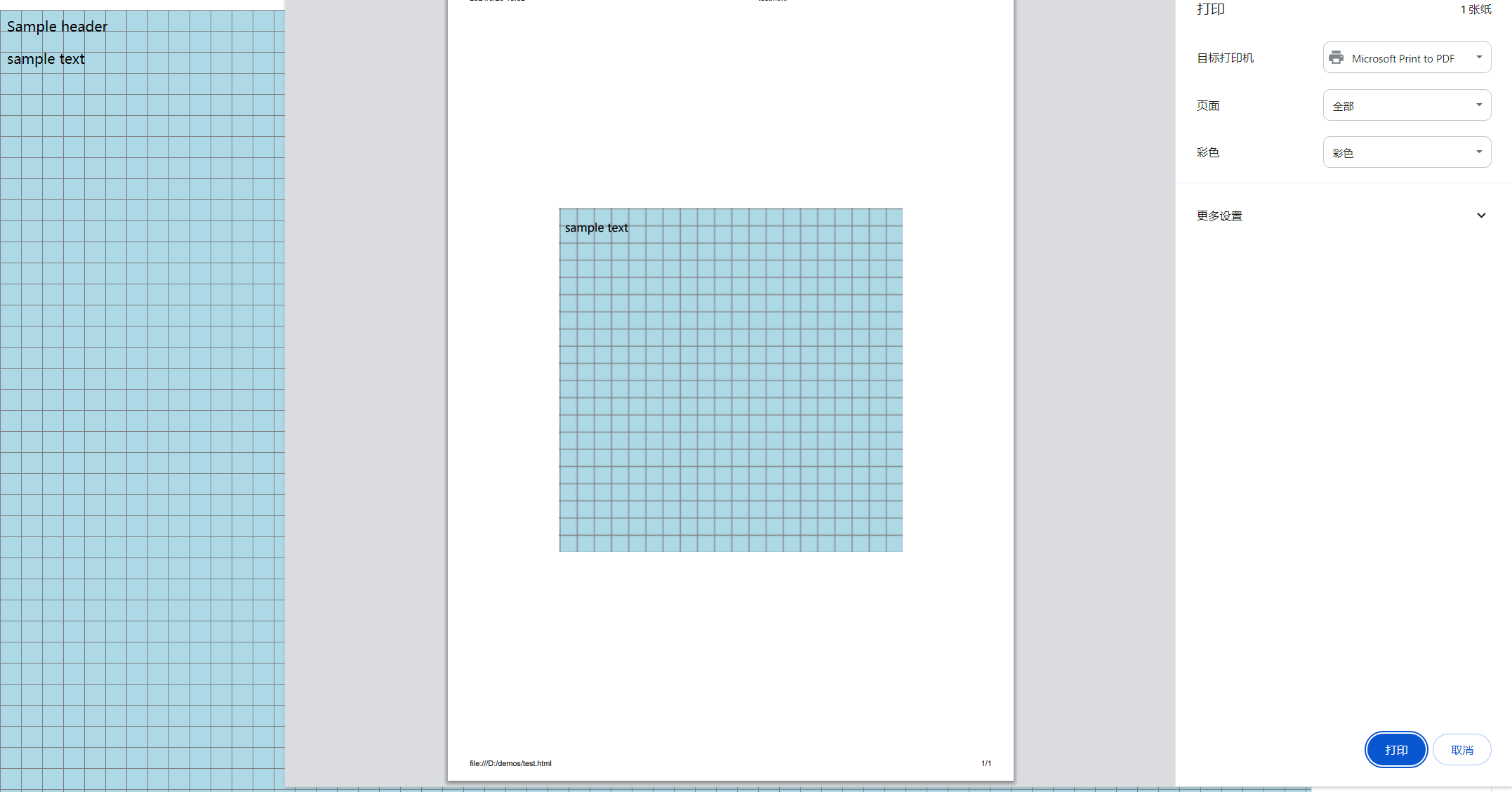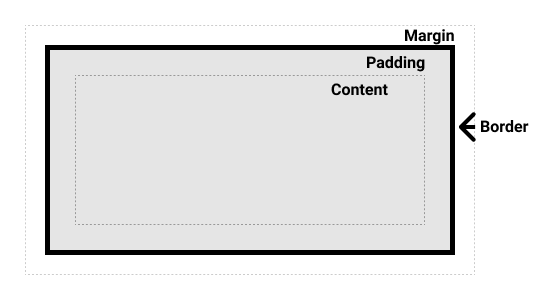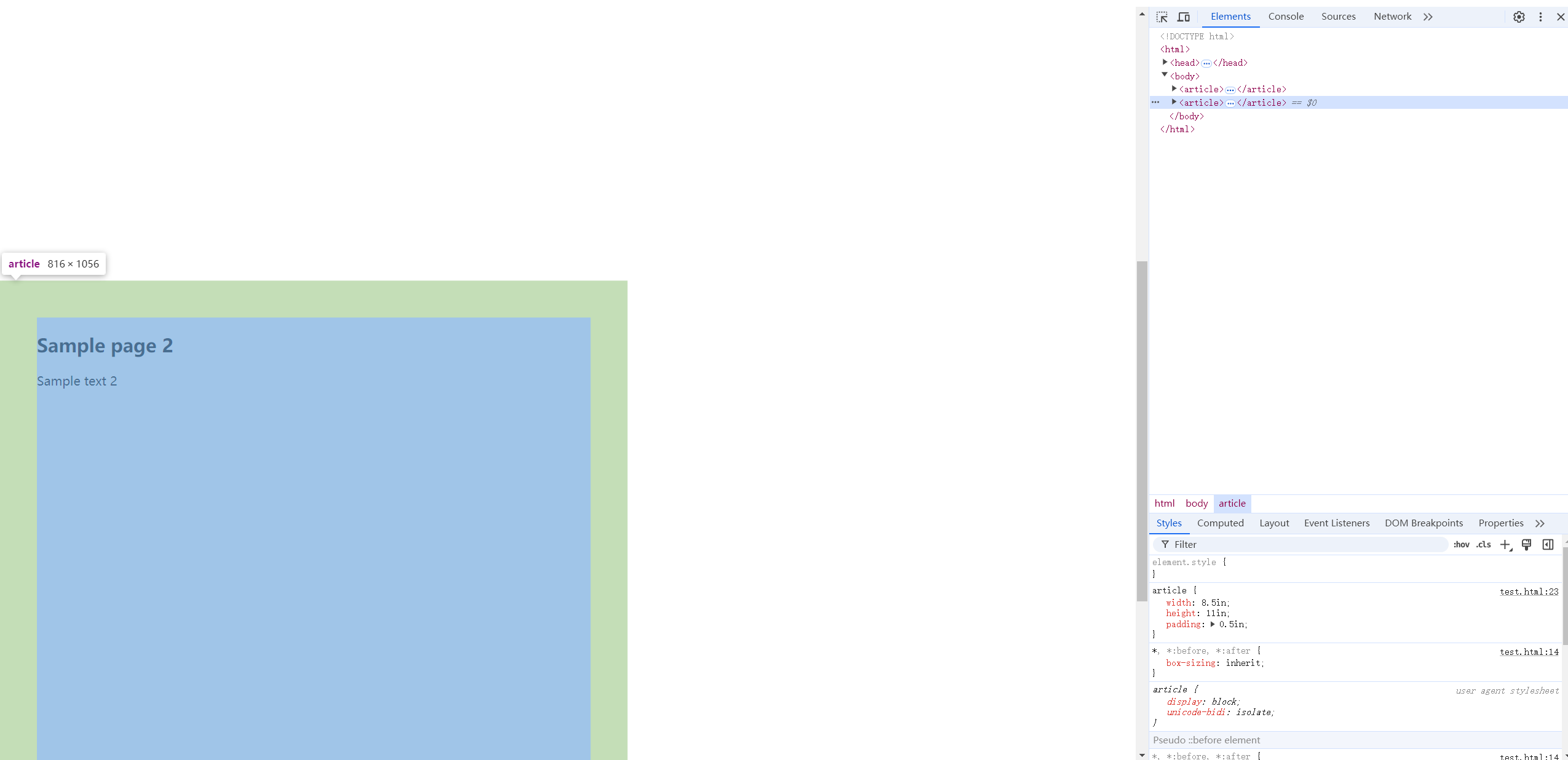用于打印的 CSS 介绍如何使用 CSS 来控制打印的外观
@page CSS 中有一个名为 @page 的规则,它通知浏览器有关您网站打印偏好的信息。通常,我使用
1 2 3 4 @page { size: Letter portrait; margin : 0 ; }
在稍后关于边距的部分,我将解释为什么我选择了 margin: 0。您应根据与公制的关系选择使用 Letter 或 A4。
设置 @page 的大小和边距并不同于设置 html 或 body 元素的宽度、高度和边距。@page 位于 DOM 之外 — 它包含了 DOM。在 Web 上,html 元素受屏幕边缘限制,但在打印时受 @page 限制。
@page 控制的设置更多或更少对应于在按 Ctrl+P 时浏览器的打印对话框中得到的设置。
这是我用来进行一些实验的示例文件。
1 2 3 4 5 6 7 8 9 10 11 12 13 14 15 16 17 18 19 20 21 22 <!DOCTYPE html > <html > <style > @page { } html { width : 100% ; height : 100% ; background-color : lightblue; background-size : 0.25in 0.25in ; background-image : linear-gradient (to right, gray 1px , transparent 1px ), linear-gradient (to bottom, gray 1px , transparent 1px ); } </style > <body > <h1 > Sample text</h1 > <p > sample text</p > </body > </html >
在浏览器中看起来是这样的:
然后这里是写入不同 @page 值的外观:
1 2 3 4 @page { size: Letter portrait; margin : 1in ; }
1 2 3 4 @page { size: Letter landscape; margin : 1in ; }
1 2 3 4 @page { size: Letter landscape; margin : 0 ; }
设置 @page 的尺寸实际上不会将该尺寸的纸张放入打印机的进纸盘中。您需要自己完成这部分。
注意当我将尺寸设置为 A5 时,我的打印机仍保持在 Letter 尺寸,而 A5 尺寸完全适合在 Letter 尺寸内,这给人以边距的外观,尽管这并非来自于边距设置。
1 2 3 4 @page { size: A5 portrait; margin : 0 ; }
但如果我告诉打印机我已加载了真实的 A5 纸张,那么打印效果就会如预期。
根据我的实验,我得出的结论是,Chrome 只有在将边距设置为默认时才遵循 @page 规则。一旦您在打印对话框中更改边距,您的输出效果就会成为您的物理纸张尺寸与所选边距的结合产品。
即使您选择一个完全适合您的物理纸张的 @page 尺寸,边距仍然很重要。在这里,我创建了一个没有边距的 5x5 正方形,以及一个带边距的 5x5 正方形。html 元素的尺寸由 @page 尺寸和边距的组合所限制。
1 2 3 4 @page { size: 5in 5in ; margin : 0 ; }
我进行所有这些测试并不是因为我期望在 A5 或 5x5 纸张上打印,而是因为我花了一些时间来弄清楚 @page 到底是什么。现在我非常有信心始终使用 Letter 并将边距设为 0
有一个名为 print 的媒体查询,您可以在其中编写仅在打印时应用的样式。我的生成器页面通常包含页眉、一些选项和一些帮助用户的文本,显然这些内容不应在打印时显示,因此在这里将这些元素添加 display:none
1 2 3 4 5 6 7 8 9 10 11 header { display : block; } @media print { header { display : none; } }
Width, height, margin, padding 您需要了解一些关于盒模型的知识,以便在不费太多功夫的情况下获得您想要的边距。
我总是将 @page 的 margin 设置为 0 的原因是,我宁愿在 DOM 元素上处理边距。当我尝试使用 @page 设置 margin 为 0.5in 时,我经常会意外地得到双倍边距,导致内容比我预期的要挤压,我的单页设计溢出到第二页。
如果我想使用 @page 的 margin,那么实际的页面内容需要紧贴在 DOM 的边缘上,这对我来说更难思考,也更难在打印前进行预览。对我来说,在头脑中记住 html 占据整张物理纸张,而边距在 DOM 内而不是在 DOM 之外,会更容易一些。
1 2 3 4 5 6 7 8 9 @page { size: Letter portrait; margin : 0 ; } html ,body { width : 8.5in ; height : 11in ; }
在多页面打印生成器中,您需要一个表示每个页面的单独 DOM 元素。由于您不能有多个 html 或 body,您需要另一个元素。我喜欢使用 article。即使对于单页面生成器,您也可以始终使用 article。
由于每个 article 代表一页,我不希望在 html 或 body 上有任何边距或填充。我们将逻辑推进一步 — 对我来说,让 article 占据整张物理页面并将边距放在其中会更容易一些。
1 2 3 4 5 6 7 8 9 10 11 12 13 @page { size: Letter portrait; margin : 0 ; } html ,body { margin : 0 ; } article { width : 8.5in ; height : 11in ; }
当我谈到在我的 article 中添加边距时,我不是使用 margin 属性,而是使用 padding。这是因为 margin 在盒模型中是在元素外部和周围的。如果您使用 0.5in 的边距,您将不得不将 article 设置为 7.5×10,以便 article 加上 2× 边距等于 8.5×11。如果您想要调整边距,您将不得不调整其他尺寸。
相反,padding 放在元素内部,因此我可以将 article 定义为 8.5×11,带有 0.5in 的内边距,article 内的所有元素将保持在页面上。
当您设置 box-sizing: border-box 时,关于元素尺寸的许多直觉更容易理解。这样可以锁定 article 的外部尺寸,同时调整内部 padding。这是我的代码片段:
1 2 3 4 5 6 7 8 html { box-sizing : border-box; } *, *:before , *:after { box-sizing : inherit; }
将这些代码合并起来:
1 2 3 4 5 6 7 8 9 10 11 12 13 14 15 16 17 18 19 20 21 22 23 24 @page { size: Letter portrait; margin : 0 ; } html { box-sizing : border-box; } *, *:before , *:after { box-sizing : inherit; } html ,body { margin : 0 ; } article { width : 8.5in ; height : 11in ; padding : 0.5in ; }
元素定位 一旦您设置好了 article 和边距,article 内部的空间就完全由您自行决定如何使用。设计您的文档时,可以根据项目选择使用任何您认为合适的 HTML/CSS。有时这意味着使用 flex 或 grid 布局元素,因为您在输出方面有一些灵活性。有时这意味着创建特定尺寸的方块以适合某个品牌的贴纸纸张。有时这意味着绝对定位所有内容到毫米,因为用户需要将特殊的预标记纸张放入打印机,在其上打印您的数据,而您无法控制那种特殊纸张。
我在这里不是为了教授如何撰写一般的 HTML 教程,所以您需要能够做到这一点。我只能说的是,请注意您正在处理的是一张纸的有限空间,而不是像浏览器窗口那样可以滚动和缩放到任意长度或比例。如果您的文档将包含任意数量的项目,请准备通过创建更多的 article 来进行分页。
多页文档和重复元素 1 2 3 4 5 6 7 8 9 10 11 12 13 14 15 16 17 18 19 20 21 22 23 <table > <thead > <tr > <th > Sample text</th > <th > Sample text</th > </tr > </thead > <tbody > <tr > <td > 0</td > <td > 0</td > </tr > <tr > <td > 1</td > <td > 1</td > </tr > <tr > <td > 2</td > <td > 4</td > </tr > ... </tbody > </table >
如果只是打印一个普通的没有复杂样式的 table 很简单,但在许多实际情况下并不是那么简单。我重新创建的文档通常每页顶部都有抬头,底部有页脚,以及其他需要在每页明确重复的自定义元素。如果只是在多页之间打印一个很长的表格,您在中间页上就没有太多机会将其他元素放在它的上方、下方或周围。
因此,我使用 JavaScript 生成页面,将表格分割为多个较小的部分。总体的方法如下:
将 article 元素视为可丢弃的,随时准备从内存中的对象重新生成它们。所有用户输入和配置应该在单独的页眉/选项框中进行,而不是在 article 中。
编写一个名为 new_page 的函数,用于创建具有必要重复的页眉/页脚等的新 article 元素。
编写一个名为 renderpages 的函数,从基本数据创建 article,每次填满上一个 article 时调用 newpage。我通常使用 offsetTop 查看内容何时到达页面的较远处,尽管您肯定可以使用更智能的技术来实现每页的完美适配。
每当基本数据更改时调用 render_pages。
1 2 3 4 5 6 7 8 9 10 11 12 13 14 15 16 17 18 19 20 21 22 23 24 25 26 27 28 29 30 31 32 33 34 function delete_articles ( for (const article of Array .from (document .getElementsByTagName ("article" ))) { document .body .removeChild (article); } } function new_page ( const article = document .createElement ("article" ); article.innerHTML = ` <header>...</header> <table>...</table> <footer>...</footer> ` ; document .body .append (article); return article; } function render_pages ( delete_articles (); let page = new_page (); let tbody = page.query ("table tbody" ); for (const line_item of line_items) { if (tbody.offsetTop + tbody.offsetParent .offsetTop > 900 ) { page = new_page (); tbody = page.query ("table tbody" ); } const tr = document .createElement ("tr" ); tbody.append (tr); } }
通常在页面上包含一个”第 X 页,共 Y 页”的计数器是很有意义的。由于直到所有页面生成后才知道页数,所以我无法在循环中完成这个操作。我在最后调用类似下面的函数:
1 2 3 4 5 6 7 8 9 function renumber_pages ( let pagenumber = 1 ; const pages = document .getElementsByTagName ("article" ); for (const page of pages) { page.querySelector (".pagenumber" ).innerText = pagenumber; page.querySelector (".totalpages" ).innerText = pages.length ; pagenumber += 1 ; } }
Portrait / Landscape 模式 我已经展示了 @page 规则有助于告知浏览器的默认打印设置,但用户可以在需要时进行覆盖。如果您将 @page 设置为纵向模式,而用户将其覆盖为横向模式,您的布局和分页可能看起来不正确,特别是如果您正在硬编码任何页面阈值。
您可以通过为纵向和横向分别创建 style 元素,并使用 JavaScript 在它们之间进行切换来满足用户需求。可能有更好的方法来实现这一点,但类似 @page 这样的 at-rules 的行为与常规 CSS 属性不同,所以我不太确定。您还应该保存一些变量,以帮助 render_pages 函数正确执行操作。
您也可以停止硬编码阈值,但那样我就要听从我自己的建议。
1 2 3 4 <select onchange ="return page_orientation_onchange(event);" > <option selected > Portrait</option > <option > Landscape</option > </select >
1 2 3 4 5 6 7 8 9 10 11 12 13 14 15 16 17 18 19 20 21 <style id ="style_portrait" media ="all" > @page { size: Letter portrait; margin : 0 ; } article { width : 8.5in ; height : 11in ; } </style > <style id ="style_landscape" media ="not all" > @page { size: Letter landscape; margin : 0 ; } article { width : 11in ; height : 8.5in ; } </style >
1 2 3 4 5 6 7 8 9 10 11 12 13 14 15 16 17 18 19 20 21 22 let print_orientation = "portrait" ;function page_orientation_onchange (event ) { print_orientation = event.target .value .toLocaleLowerCase (); if (print_orientation == "portrait" ) { document .getElementById ("style_portrait" ).setAttribute ("media" , "all" ); document .getElementById ("style_landscape" ).setAttribute ("media" , "not all" ); } if (print_orientation == "landscape" ) { document .getElementById ("style_landscape" ).setAttribute ("media" , "all" ); document .getElementById ("style_portrait" ).setAttribute ("media" , "not all" ); } render_printpages (); } function render_printpages ( if (print_orientation == "portrait" ) { } else { } }
数据源 有几种方法可以将数据放在页面上。有时,我将所有数据打包到 URL 参数中,因此 JavaScript 只需执行 const urlparams = new URLSearchParams(window.location.search); 然后一堆 urlparams.get(“title”)。这样做有一些优势:
页面加载非常快。
通过更改 URL 来调试和实验非常容易。
生成器可以脱机工作。
这也有一些缺点:
URL 变得非常长而混乱,人们不能舒适地通过电子邮件相互发送它们。请参见本文章顶部的示例链接。
如果 URL 确实通过电子邮件发送,即使以后数据库中的源记录发生变化,这些数据也会“被锁定”。
浏览器对 URL 长度有限制。这些限制非常高,但并非无限,而且可能因客户端而异。
有时候,我相反使用 JavaScript 通过 API 获取我们的数据库记录,因此 URL 参数只包含记录的主键和可能的模式设置。
这有一些优点:
以及一些缺点:
用户必须等待一会儿,直到数据被获取。
您需要编写更多的代码。
有时我会在 article 上设置 contenteditable,以便用户在打印前进行小的更改。我也喜欢使用用户可以在打印前点击的实际复选框输入框。这些功能增加了一些便利性,但在大多数情况下,更明智的做法是让用户首先更改数据库中的源记录。此外,它们限制了您将 article 元素视为可丢弃的能力。
完整代码 1 2 3 4 5 6 7 8 9 10 11 12 13 14 15 16 17 18 19 20 21 22 23 24 25 26 27 28 29 30 31 32 33 34 35 36 37 38 39 40 41 42 43 44 45 46 47 48 49 50 51 52 53 54 55 56 57 58 59 60 61 62 63 64 65 66 67 68 69 70 <!DOCTYPE html > <html > <style > @page { size: Letter portrait; margin : 0 ; } html { box-sizing : border-box; } *, *:before , *:after { box-sizing : inherit; } html , body { margin : 0 ; background-color : lightblue; } header { background-color : white; max-width : 8.5in ; margin : 8px auto; padding : 8px ; } article { background-color : white; padding : 0.5in ; width : 8.5in ; height : 11in ; margin : 8px auto; } @media print { html , body { background-color : white !important ; } body > header { display : none; } article { margin : 0 !important ; } } </style > <body > <header > <p > Some help text to explain the purpose of this generator.</p > <p > <button onclick ="return window.print();" > Print</button > </p > </header > <article > <h1 > Sample page 1</h1 > <p > sample text</p > </article > <article > <h1 > Sample page 2</h1 > <p > sample text</p > </article > </body > </html >